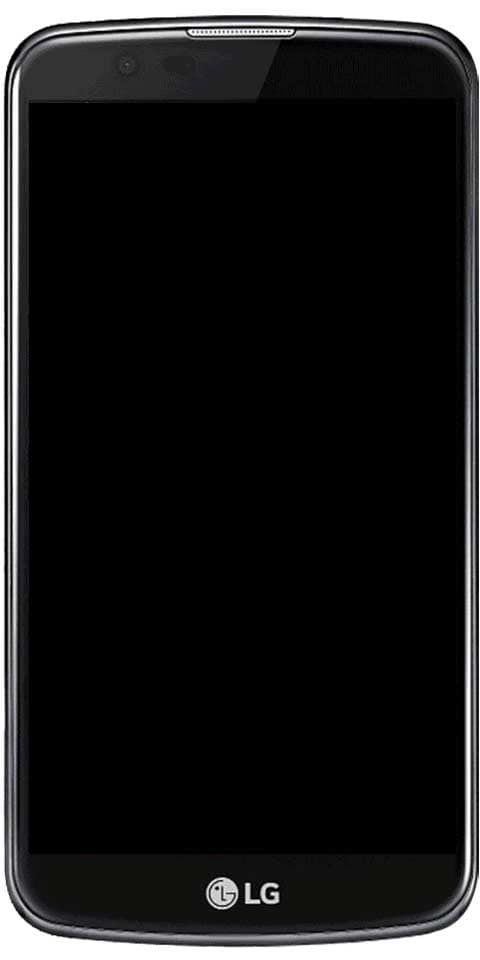Den mest nyttige listen over uenighetskommandoer
Spillere bruker Uenighet app. Hvis du er en spiller, bruker du mest sannsynlig allerede en slags chat-applikasjon. Tidligere brukte jeg TeamSpeak, Mumble og mange andre. De er alle så ... i går, skjønt. Uenighet er hvor den er i disse dager, og hvilken applikasjon dette er! I denne artikkelen skal vi snakke om Den mest nyttige listen over uenighetskommandoer. La oss begynne!
Denne tjenesten ble faktisk opprettet for å hjelpe deg med å kommunisere perfekt gjennom ekstremt private servere. Det lar deg tale chat eller tekst med andre spillere. Discord fungerer på skrivebordet ELLER telefonen din, noe som gjør det enkelt å holde kontakten uansett hvilken type spill du spiller - eller hvor du spiller det. Den kombinerer også en generell chat-lobby med oppslagstavler OG den viktigste VoIP-klienten alt i en fantastisk applikasjon. Det binder ikke all plassen på telefonen eller datamaskinen.
Discord er gratis å bruke og også enkelt å registrere seg for. Du kan bli med på en forhåndsinnstilt server ved hjelp av en invitasjonskode eller opprette din egen bare ved å ha et brukernavn. Når du bruker Discord, er det mange kommandoer du kan skrive inn på serveren for å få forskjellige ting til å skje. Noen er nyttige, og andre er bare for moro skyld. Her er en grunnleggende liste over Discord-kommandoer:
Kommandoer
- giphy [søkeord] - Elsker du animerte GIF-er? Kan du ikke få nok av å bruke dem til å vise hva du tenker og føler? Bruk denne kommandoen til å søke i tusenvis av GIF-er, og klikk for å sende den du vil ha inn i chatterommet.
- nick [nytt kallenavn] - Liker du ikke kallenavnet du valgte (eller ble tildelt) da du gikk inn i chat-kanalen? Ved å bruke denne kommandoen kan du velge et kallenavn som du liker. Skriv det inn - sammen med det nye navnet. Og trykk deretter på Enter-knappen på tastaturet og presto!
- tts [melding] - Du kan hoppe inn i talekanalen når du vil, takket være måten Discord er satt opp. Hva skjer imidlertid hvis du ikke har en mikrofon? Ved å bruke denne kommandoen kan du skrive noe og få det lest høyt i chatterommet for alle. Vær imidlertid forsiktig: administratorer kan enkelt deaktivere denne funksjonen hvis den misbrukes.
- AFK satt [status] - Trenger du å ta en matbit eller drikke? På tide å besøke toalettet? Bestemor kom uventet innom? Ved å bruke denne kommandoen kan du angi en tilpasset AFK-melding (vekk fra tastaturet). Det vil dukke opp i kanalen hvis noen nevner kallenavnet ditt.
MER | splittkommandoer
- whois [brukeromtale] - Er du ikke helt sikker på hvem personen er som fortsetter å snakke med deg? Bruk denne kommandoen for å få informasjon fra serveren om vedkommende.
- medlemstall - Som administrator - eller til og med et vanlig medlem - vil du kanskje vite hvor mange som er tilkoblet serveren til enhver tid. Hvis du bruker denne kommandoen vil du gi deg et raskt resultat med det magiske nummeret.
- følelser - Selv i min høye alder ELSKER jeg emojier! Hvis du også gjør det, kan du bruke denne kommandoen til å finne en liste over emojier som vil fungere på serveren.
- serverinfo - Vil du vite hvor lenge en server har vært aktiv, eller hvor mange brukere som er koblet i gjennomsnitt? Du kan raskt skrive inn denne kommandoen for å finne ut massevis av informasjon og også statistikk om serveren.
- Bot-kommandoer - Som jeg nevnte tidligere med tekst-til-tale-kommandoen, kan administratorer - og gjør - deaktivere visse kommandoer til tider. De kan også opprette et hvilket som helst antall tilpassede kommandoer du kan bruke. Er du usikker på hvilke kommandoer som er tilgjengelige for deg? Dette vil gi deg hele listen
- Moderering Svarteliste Legg til [frase] - Hvis du driver et chatterom, vet du hvor vanskelig det er å holde folk fra å si ting de ikke burde - uansett hvor pent du spør. Hvis det er mange ord eller uttrykk, vil du ikke vises på kanalen. Deretter kan du bruke denne kommandoen til å legge dem til svartelisten.
Discord Servere og Chat Bots
Å kjøre din egen server som en spiller ELLER en innholdsskaper er sterkt anbefalt på grunn av de mange alternativene det er for å hjelpe deg underveis. Du kan opprette flere kanaler som hver har forskjellige tillatelsesnivåer for forskjellige typer brukere. Dette betyr at hvis du har en veldig stor gruppe mennesker på serveren din, vil du ikke ha hundrevis av mennesker som alle prøver å snakke eller skrive over hverandre.
Når du eier din egen server, vil du ønske å bruke en chatbot. Dette vil gjøre livet ditt MYE enklere som administrator. Discord-nettstedet har en liste over godkjente roboter som vil gi deg massemengder av modverktøy og som lar deg enkelt integrere med ting. Slik som YouTube og Twitch. Det er mange uoffisielle roboter som lar deg gjøre ting som å ringe folk og legge til statistikk for spillere. Jeg anbefaler vanligvis ikke å bruke slike som dette fordi de kan være ustabile, sjelden oppdaterte og heller ikke alltid gratis.
En Discord-bot sitter passivt i kanalen / kanalene dine til du gir den kommandoer å bruke. Dette er hvor resten av denne artikkelen spiller inn. Jeg kommer til å gi deg en ganske stor liste over kommandoer som du kan bruke med Discord-bots ... som alle vil hjelpe deg å kjøre ting effektivt på en eller annen måte. Her er en liten liste over noen grunnleggende bot-kommandoer du kanskje vil bruke:
Fremgangsmåte | splittkommandoer
- utestenge [bruker] [begrense] [grunn] - Hvis du har noen som har blitt advart flere ganger og du vil bli kvitt for godt - eller til og med en engangsspammer - bruk denne kommandoen for å utestenge dem fra serveren din. Du kan også velge å la forbudet utløpe etter at en viss periode (som du velger) har gått. Når du har satt forbudet, vil personen motta meldingen du angir i kommandoen når de prøver å koble til igjen.
- softban [bruker] [grunn] - Vi har alle dårlige dager. Å ta det ut på et chatterom skjer OFTE. Hvis en av dine faste har spyttet en haug med dritt. Og du ønsker å kvitte seg med ordene deres fra kanalen (og også gi dem en vekker for å slå den av). Hvis du bruker denne kommandoen, vil de forby dem og umiddelbart fjerne forbudet. Det har også den ekstra skjønnheten ved å fjerne alt de har skrevet inn i kanalen siden de koblet til.
- sparke [bruker] [grunn] - Igjen med problembrukerne! La oss si at du ikke nødvendigvis vil forby noen. Men du må få oppmerksomheten deres på en større måte enn å bruke ord. Å sparke dem ut med denne kommandoen vil ikke forby dem ... Men de kan ikke komme inn i chatterommet før de er invitert av noen. Det er en time-out for chatterom på en måte!
Mer om splittkommandoer
- dempe [bruker] [minutter] [grunn] - La oss si at du er midt i et raid og trenger å holde folk stille en stund ... eller bare la enkelte brukere kunne snakke. Du kan bruke denne kommandoen til å dempe andre medlemmer (eller til og med bare en ensom overchatter). Legg til en bestemt tidsgrense hvis du ønsker det, eller bare demp dem dem når du er klar til å la dem snakke igjen.
- legg til rolle [navn] [hex-farge] [heise] - Jeg vet at mange av dere vil bruke denne funksjonen med en gang. Den lar deg sette opp forskjellige roller ... hver av dem vil ha de tildelte brukernes navn i kanalen i fargen du velger. Du vil sannsynligvis ønske å legge til moderatorer. Men du kan opprette en rolle for alt som inkluderer raidledere, teamledere og så videre.
- del rolle [rolle navn] - Trenger du ikke lenger en rolle du har satt opp med den siste kommandoen? Ved å bruke denne fjernes den helt (sammen med eventuelle spesielle tillatelser du har tildelt den). OG tar den straks bort fra alle menneskene som brukte den.
- rolle [bruker] [rollenavn] - Er du klar til å promotere noen til en Mod-stilling? Trenger du å legge til en bruker i en annen rolle? Bruk denne kommandoen raskt til å tilordne personen til hvilken rolle du føler best.
Konklusjon
Ok, det var alt folkens! Jeg håper dere liker denne artikkelen om disordskommandoer og synes den er nyttig for deg. Gi oss tilbakemeldinger på det. Også hvis dere har ytterligere spørsmål relatert til denne artikkelen. Gi oss beskjed i kommentarfeltet nedenfor. Vi kommer snart tilbake.
Ha en flott dag!
Se også: Last ned videoer Discord - Hvordan laste ned fra Discord